Windows 10 Spring Creators Update

Peter Kulche Expert ElektronicaBijgewerkt op:26 april 2018
MerkMicrosoft
ProductUpdate op besturingssysteem
PrijsGratis
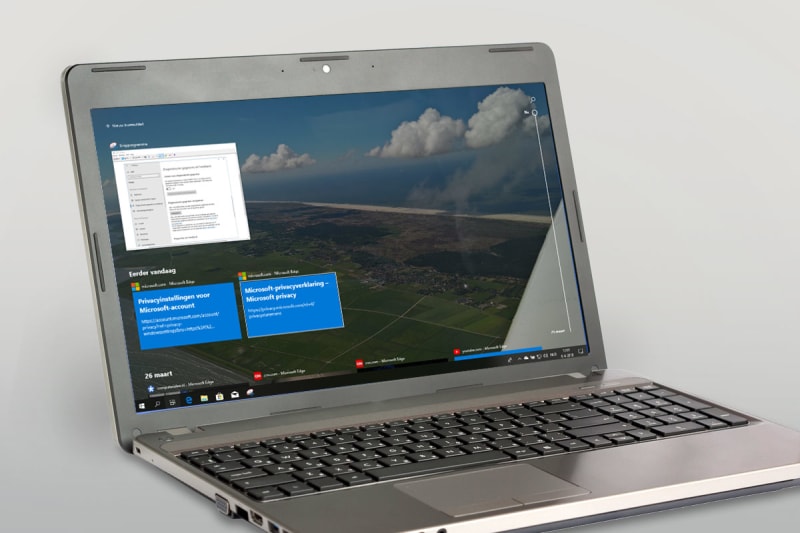
Update 26 april: inmiddels heeft Microsoft deze Windows-update enige weken uitgesteld. Hij zal naar verwachting pas in mei worden verspreid. Ook is duidelijk geworden dat de functie Thuisgroep verdwijnt.
Geen grote veranderingen
Met de nieuwe systeemupdate voor Windows 10 hoeven we geen grote veranderingen te verwachten. Microsoft gebruikt de update om bestaande functies van Windows te polijsten en feedback zoals op op het gebied van privacy te verwerken.
De functies die wél nieuw zijn, zoals de Tijdlijn, dringen zich niet hinderlijk op aan de gebruiker. Je kunt ze - als je niet oplet - zelfs eenvoudig over het hoofd zien. Deze aanpak past goed bij de ‘Windows-as-a-service’ aanpak, waarbij Microsoft het besturingssysteem continu met kleine stapjes bij de tijd probeert te houden.
Microsoft brengt zijn lente-update van Windows 10 naar verwachting in april uit en zal het in de maanden erna verspreiden via Windows Update. Het komt dus vanzelf binnen op je Windows 10-computer.
Direct installeren
Een grote Windows-update als deze omvat altijd een bundeling van veiligheidsupdates en enkele nieuwe programmaonderdelen. Het is verstandig Windows-updates direct te installeren, al kun je ook een paar dagen wachten om te kijken of er geen kinderziekten zijn met de update. Als die er zijn kun je wachten op een aangpaste update die meestal snel volgt.
Tijdlijn
De Tijdlijn is het belangrijkste nieuwe Windowsonderdeel dat je met de update installeert. Deze zat al een tijdje in het vat: tijdens  testversies van de vorige update (‘Fall Creators Update’) was het onderdeel zichtbaar, maar sneuvelde het uiteindelijk vlak voor de definitieve uitgave.
testversies van de vorige update (‘Fall Creators Update’) was het onderdeel zichtbaar, maar sneuvelde het uiteindelijk vlak voor de definitieve uitgave.
Voor deze lente-update acht de softwaremaker de functie wél volwassen genoeg om op te nemen in het besturingssysteem. De Tijdlijn houdt bij met welke documenten, websites en andere bestanden je hebt gewerkt in een bepaalde periode en stelt je in staat hiernaar terug te keren. De functie wordt aangeroepen via een nieuwe knop op de taakbalk, naast het vergrootglas. Door via een visuele tijdlijn letterlijk terug te rollen in de tijd, kunnen eerdere documenten weer worden geopend.
Microsoft-account
De Tijdlijn wordt pas bruikbaar in combinatie met een Microsoft-account. Dan gaat de geschiedenis terug tot 30 dagen en worden ook de ‘activiteiten’ van andere apparaten (zoals andere computers en smartphone) zichtbaar binnen dezelfde tijdlijn. Je activiteiten, dus je documenten, worden dan wel op de servers van Microsoft opgeslagen. Stel je dit niet op prijs, dan kun je de Tijdlijn uitschakelen via het instellingenvenster (Instellingen > Privacy > Activiteitsgeschiedenis > Toestaan dat de activiteiten van deze pc worden gesynchroniseerd met de cloud).
De te synchroniseren activiteiten beperkten zich tijdens ons eerste gebruik tot Microsoft-programma’s zoals Office, ingebouwde Windows 10-apps en Edge. Daarin schuilt direct de grootste uitdaging: het succes van de Tijdlijn is sterk afhankelijk van de ondersteuning door programma’s van andere ontwikkelaars. De komende maanden zal duidelijk worden of de Tijdlijn door derde partijen wordt omarmd.
Privacy-aanpassingen
Over de wijze waarop Windows 10 omgaat met de privacy van gebruikers, waren we eerder kritisch. Windows 10 deelde met de standaard instellingen ingeschakeld veel van je computergedragingen met het advertentiesysteem van Microsoft. Ook de Autoriteit Persoonsgegevens (AP) constateerde eind vorig jaar dat de manier van gegevensverzameling binnen Windows 10 in strijd is met de privacywetgeving. Met de nieuwe update zou standaard minder informatie met Microsoft en zijn advertentienetwerk worden gedeeld, zo meldt de privacywaakhond.
update zou standaard minder informatie met Microsoft en zijn advertentienetwerk worden gedeeld, zo meldt de privacywaakhond.
Het privacymenu van Windows 10 heeft een vernieuwde opzet gekregen en bevat de ‘Viewer voor diagnostische gegevens’ (te bereiken via Start > Instellingen (tandwieltje) > Privacy > Diagnostische gegevens en feedback). Dit nieuwe onderdeel geeft een compleet overzicht van de gebruikersgegevens die worden verzameld en naar Microsoft worden gestuurd. Behalve het volledig uitschakelen van het verzamelen van deze telemetriegegevens, is het nu ook mogelijk om alle diagnostische gegevens met één druk op de knop 'Verwijderen' van het systeem te wissen.
In de uiteindelijke versie van de Creators Update (wij bekeken een vroege versie) zal moeten blijken of het verzamelen van alle soorten gebruikersgegevens goed gaat: in onze testversie staat het verzamelen van uiteenlopende persoonsgegevens nog standaard ingeschakeld.
Kleinere verbeteringen
In de update vinden we bovendien kleinere verbeteringen. Een goed voorbeeld is de functie die moet voorkomen dat letters en pictogrammen van programma’s wazig op beeld verschijnen. Dit gebeurt in de huidige versie weleens bij het schakelen tussen verschillende beeldschermen, bijvoorbeeld bij het gebruik van een laptop met extern scherm.
Onder Instellingen > Systeem > Beeldscherm > Geavanceerde schaalinstellingen zorgt de optie Windows apps laten verbeteren zodat deze geen wazig beeld geven dat de scherpte van de programma’s automatisch wordt aangepast. Op ons testsysteem werkte dit goed bij probleemgeval Microsoft Outlook, maar bij andere apps hebben we nog geen merkbaar resultaat opgemerkt.
Minder meldingen
 De nieuwe functie Concentratiehulp moet ervoor zorgen dat Windows de gebruiker niet lastigvalt met hinderlijke meldingen, bijvoorbeeld tijdens het geven van een presentatie of het spelen van een game. Je kunt op basis van automatische regels de meldingen onderdrukken, bijvoorbeeld wanneer het beeldscherm wordt gedupliceerd of als Windows merkt dat er een game wordt gespeeld.
De nieuwe functie Concentratiehulp moet ervoor zorgen dat Windows de gebruiker niet lastigvalt met hinderlijke meldingen, bijvoorbeeld tijdens het geven van een presentatie of het spelen van een game. Je kunt op basis van automatische regels de meldingen onderdrukken, bijvoorbeeld wanneer het beeldscherm wordt gedupliceerd of als Windows merkt dat er een game wordt gespeeld.
Het is jammer dat er vooralsnog 3 standaardregels worden geboden en gebruikers niet zelf regels kunnen opstellen. De functie zou daarmee nog bruikbaarder worden.
Thuisgroep
In de nieuwe update neemt Microsoft afscheid van de functie Thuisgroepen. Met deze functie, geïntroduceerd in Windows 7, kun je tussen computers in hetzelfde thuisnetwerk bestanden delen en gedeelde printers gebruikers.
Bijzonder uitgebreid was Thuisgroepen niet. Zo beperkt het zich tot Windows-computers en kunnen bijvoorbeeld Apple- of Linux-computers niet aan een thuisgroep worden toegevoegd.
Alternatief voor Thuisgroepen
Maak je momenteel gebruik van thuisgroepen, dan ben je dus genoodzaakt om na de Windows-update op zoek te gaan naar een alternatief om printers en bestanden te delen. Voor het laatste is een online opslagservice, zoals OneDrive en Dropbox, een alternatief. Een voordeel van een dergelijke cloud-oplossing is dat de bestanden ook op andere apparaten, zoals iPads en smartphones, beschikbaar zijn.
Cloud geen must
Het delen van bestanden en printers via de cloud is niet een 'must'. Met de deelfunctie van Windows 10 kun je ook bestanden en apparaten delen binnen het netwerk. Het kost iets meer handwerk:
- Voor bestanden en mappen: klik met de rechtermuisknop op een bestand of map die je wilt delen en kies voor 'Toegang verlenen tot Specifieke personen'. Bij het gebruik van Windows Verkenner open je de tab Delen (bovenin het venster) en klik je op 'Specifieke personen'.
- Om een printer of een ander apparaat (denk aan een scanner) te delen, open je het instellingenvenster (Windows-toets+I) en kies je voor Apparaten, printers en scanners. Klik op de printer die moet worden gedeeld > Kies Beheren > Printereigenschappen > Delen. Activeer de optie 'Deze printer delen'.